Sådan genkaldes en e-mail på Microsoft Outlook til skrivebord og web
Miscellanea / / July 04, 2022
Har du oplevet panik efter at have sendt en e-mail, fordi du har bemærket en fejl, eller du har glemt at inkludere en vigtig vedhæftet fil? Nå, du er ikke alene. An gennemsnit på 200 milliarder e-mails sendes dagligt. Ud af det kan der være mange, der ved en fejl bliver sendt til en forkert modtager. Hvis det sker for dig på Microsoft Outlook, kan du hurtigt genkalde den e-mail, før modtageren åbner den.

For Microsoft Outlook-brugere er der to forskellige funktioner, der giver dig mulighed for at trække e-mails tilbage - Genkald og Fortryd Send. Tilstedeværelsen af funktionen Genkald eller Fortryd Send afhænger af, om du bruger Outlook til Desktop-appen eller Outlook til Web. Derudover er der nogle vigtige forskelle mellem disse to funktioner.
Forskellen mellem funktionerne Genkald og Fortryd Send i Microsoft Outlook
På trods af at de bliver tilbudt med lignende hensigter, fungerer funktionerne Recal og Fortryd Send anderledes i Microsoft Outlook.
Genkaldsfunktion

Denne funktion er kun til stede i Outlook-appen. Når det bruges på Outlook-appen, afhænger succesen af en tilbagekaldelse af e-mail af, om du og e-mail-modtageren har en Microsoft 365- eller Microsoft Exchange-konto i samme organisation. Der er et par andre grunde til, at denne funktion ikke virker, herunder:
- Hvis modtageren allerede har åbnet e-mailen.
- Når modtageren dirigerer e-mailen til en anden mappe.
- Hvis e-mailen ikke sendes til en Outlook-adresse. Det betyder, at det ikke virker, hvis modtageren bruger Gmail eller en anden e-mail-platform.
Fortryd Send-funktion

Der er ingen genkaldsfunktion på Outlook til internettet. Alternativet er funktionen Fortryd Send. Denne funktion giver dig mulighed for at forsinke en udgående e-mail med 10 sekunder. I denne periode kan du bestemme, om du skal redigere eller annullere e-mailen. Det minder ret meget om det, du har på Gmail. Denne funktion har meget lignende begrænsninger som Recall-funktionen på Outlook til desktop.
Nu hvor du kender forskellen mellem både Genkald og Fortryd Send, kan du her se, hvordan du kan bruge dem til at trække en e-mail tilbage.
Brug af genkaldsfunktionen på Outlook til skrivebord
Genkaldsfunktionen kan findes i din handlingsgruppe Microsoft Outlook-bånd. Sådan kommer du til det:
Trin 1: På din pc skal du klikke på menuen Start og søge efter Outlook.

Trin 2: Klik på Outlook-appen fra resultaterne.

Trin 3: Klik på mappen Sendte elementer.

Trin 4: Dobbeltklik på e-mailen for at åbne den i et nyt vindue.
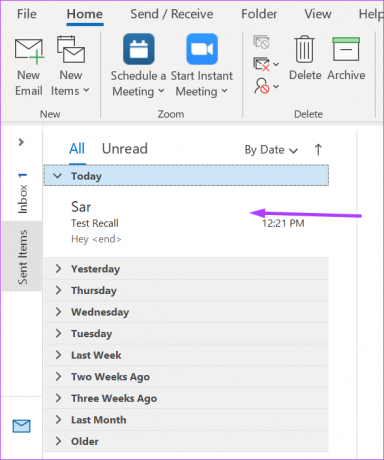
Trin 5: I det nye vindue skal du klikke på fanen Besked.

Trin 6: Gå til gruppen Flyt, og klik på Flere flyttehandlinger.

Trin 7: Rul gennem rullemenuen, og klik på Genkald denne meddelelse for at starte en dialogboks.

Trin 8: I dialogboksen Genkald denne meddelelse kan du vælge at:
- Slet ulæste kopier af denne besked.
- Slet ulæste kopier og erstat med en ny besked.

Hvis du vil erstatte meddelelsen, omdirigerer Outlook dig til et vindue, hvor du kan oprette en erstatnings-e-mail.
Trin 9: Når du har valgt din præference, kan du vælge at markere muligheden for Outlook for at informere dig, hvis tilbagekaldelsesprocessen lykkes eller mislykkes.

Trin 10: Klik på OK for at gemme dit valg.
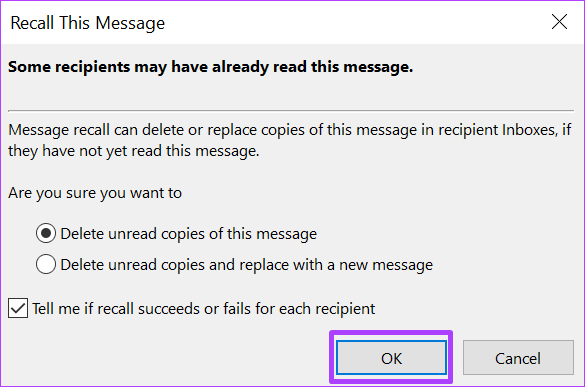
Når du genkalder en e-mail, informerer Outlook typisk modtageren.
Brug af funktionen Fortryd afsendelse på Outlook til web
Hvis du tilgår din Microsoft Outlook-e-mail via internettet, har du ikke adgang til funktionen Genkald. Du kan dog bruge funktionen Fortryd afsendelse inden for 10 sekunder efter at have trykket på knappen Send. Sådan fungerer det:
Trin 1: Åbn en browser, og log ind på Outlook til internettet.
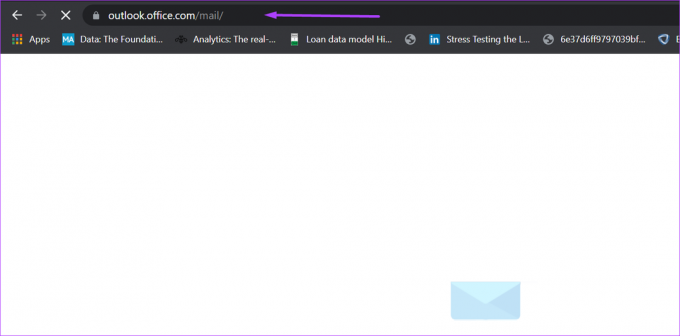
Trin 2: Klik på tandhjulsikonet øverst til højre på siden for at åbne menuen Indstillinger.

Trin 3: Rul ned i menuen Indstillinger, og klik på 'Se alle Outlook-indstillinger' for at åbne et pop op-vindue.

Trin 4: Klik på E-mail i venstre rude, klik på 'Skriv og svar'.

Trin 5: Rul ned i menuen til indstillingen Fortryd Send.

Trin 6: Juster skyderen for at definere den tid, du skal bruge til at genkalde e-mails.

Bemærk: Det maksimale interval for at genkalde en e-mail på Outlook er 10 sekunder.
Trin 7: Klik på Gem og naviger tilbage til din Outlook-startside.

Ovenstående trin er enkeltstående og har til formål at guide dig gennem opsætningen af funktionen Fortryd Send på din Outlook. Efter dette, når du trykker på Send efter at have skrevet en e-mail, bør du se Fortryd-funktionen under din browser. Denne funktion vil kun blive hængende i det indstillede tidsrum, du valgte, da du satte funktionen Fortryd afsendelse op. Når du har trykket Fortryd Send, vender e-mailen tilbage til sin kladdetilstand, og du kan foretage ændringer eller kassere den helt.
Bloker en e-mail-adresse i Outlook
Der har du det til at genkalde en e-mail på Microsoft Outlook til desktop og web. Er du interesseret i at vide hvordan blokere en e-mailadresse i Outlook? Processen er så enkel som at genkalde en e-mail.
Sidst opdateret den 4. juli, 2022
Ovenstående artikel kan indeholde tilknyttede links, som hjælper med at understøtte Guiding Tech. Det påvirker dog ikke vores redaktionelle integritet. Indholdet forbliver upartisk og autentisk.



